
时间:2021-08-09 14:06:05 来源:www.win10xitong.com 作者:win10
我们在操作win10系统的时候,有Win10系统如何禁止开机自启语音识别这样的问题,新手用户往往在遇到Win10系统如何禁止开机自启语音识别情况的时候就束手无策了,不知道如何是好,如果你想自己来面对Win10系统如何禁止开机自启语音识别的情况,我们可以按照这个步骤来解决:1、右击开始菜单,选择控制面板;2、将查看方式更改为"大图标",点击"语言识别",然后再点击左侧的"高级语言选项"就轻而易举的处理好了。下面就由小编给大家带来Win10系统如何禁止开机自启语音识别的详细处理本领。
方法如下:
1.右键单击开始菜单并选择控制面板。
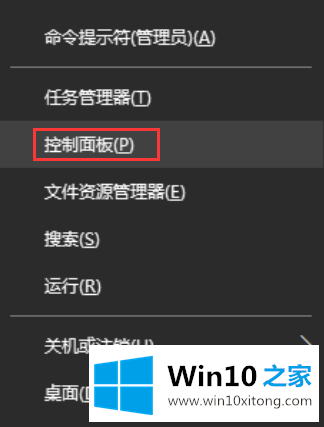
2.将查看模式更改为“大图标”,单击“语言识别”,然后单击左侧的“高级语言选项”;
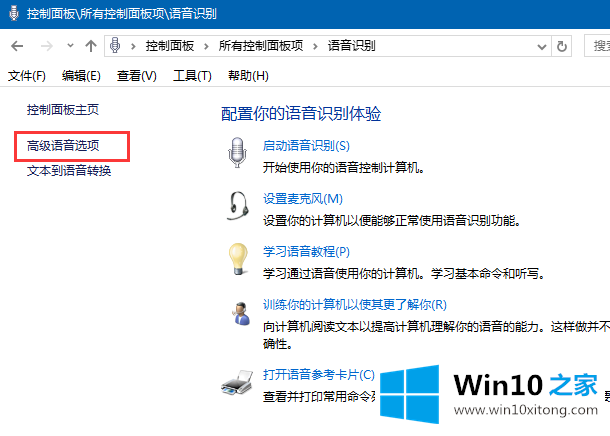
3.在语言属性页上,取消选中“用户设置”下的“启动时运行语音识别”,然后单击“确定”。
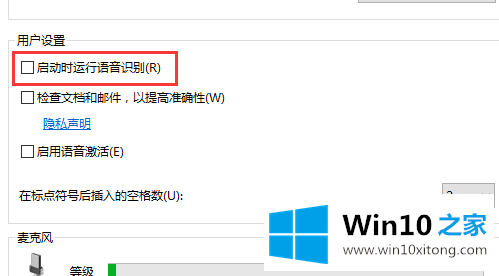
好了,上面就给大家讲得非常详细的关于Win10系统如何禁止开机自启语音识别的详细处理本领了,如果你还需要下载电脑系统,请继续关注本站